Windows Server 2008 R2搭建Web服务器
- 格式:doc
- 大小:3.08 MB
- 文档页数:10
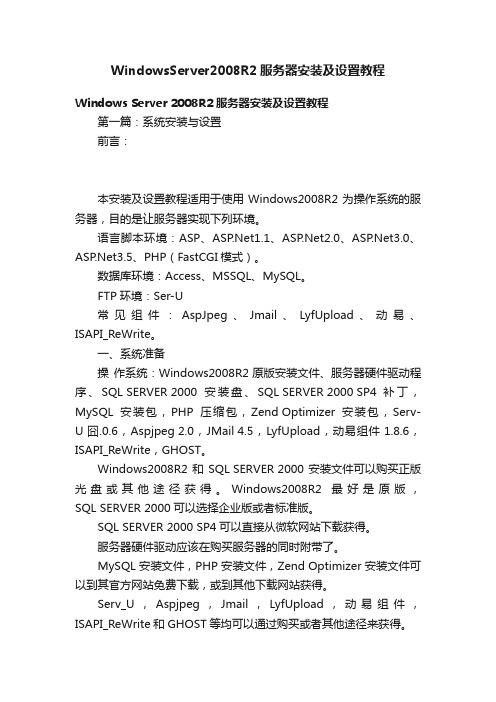
WindowsServer2008R2服务器安装及设置教程Windows Server 2008R2服务器安装及设置教程第一篇:系统安装与设置前言:本安装及设置教程适用于使用Windows2008R2为操作系统的服务器,目的是让服务器实现下列环境。
语言脚本环境:ASP、1.1、2.0、3.0、3.5、PHP(FastCGI模式)。
数据库环境:Access、MSSQL、MySQL。
FTP环境:Ser-U常见组件:AspJpeg、Jmail、LyfUpload、动易、ISAPI_ReWrite。
一、系统准备操作系统:Windows2008R2原版安装文件、服务器硬件驱动程序、SQL SERVER 2000安装盘、SQL SERVER 2000 SP4 补丁,MySQL安装包,PHP压缩包,Zend Optimizer安装包,Serv- U 囧.0.6,Aspjpeg 2.0,JMail 4.5,LyfUpload,动易组件 1.8.6,ISAPI_ReWrite,GHOST。
Windows2008R2和SQL SERVER 2000安装文件可以购买正版光盘或其他途径获得。
Windows2008R2最好是原版,SQL SERVER 2000可以选择企业版或者标准版。
SQL SERVER 2000 SP4可以直接从微软网站下载获得。
服务器硬件驱动应该在购买服务器的同时附带了。
MySQL安装文件,PHP安装文件,Zend Optimizer安装文件可以到其官方网站免费下载,或到其他下载网站获得。
Serv_U,Aspjpeg,Jmail,LyfUpload,动易组件,ISAPI_ReWrite和GHOST等均可以通过购买或者其他途径来获得。
二、系统安装分区:服务器的硬盘是320G,分成了4个区,C盘做系统盘(30G),D盘做数据库和软件盘(50G),E盘做网站目录(150G),F盘做备份盘(90G),以NTFS格式对4个区进行格式化。

win2008r2服务器环境配置(PHP)WEB
服务器-电脑资料
以下是FTP/ASP/PHP/环境配置
一、FTP与ASP安装流程
通过远程登录VPS,点击计算机管理》角色
1.1首先我们选择自己需要装的配置环境ASP与FTP,所以只要在前面打勾再安装就可以了
1.2:需要安装的配置,确认安装
1.3:安装完成
二、安装PHP环境
2.1首先我们通过在线平台安装PHP所需要的软件配置
2.2进入平台》产品》框架》
选择PHP5.3.8与Windows Cache Extension 1.1 for PHP 5.3安装
2.3安装确认
2.4安装完成
2.5到IIS里面找到PHP Manager
2.6找到之前安装到C盘目录的PHP里面找到php-cgi.exe
2.7查看配置的环境
2.8完成后,PHP环境基本的就配置好了
如果想提高PHP运行性能,可以安装个Zend Optimizer
三、安装环境
所需组件下载
.NET Framework 3.5 Service Pack 1
基本的2008 R2系统都有默认4.0版本的,如果有的话,可以不需要安装.NET Framework 3.5 Service Pack 1 这个版本
在IIS里面更改已经默认好的版本【如图】
3.1
3.2选择自己安装好的版本,确认保存即可,默认最高的是
4.0版本的
现在的环境安装配置大致如此,如果你还有什么好的建议可以回复哦,这样我们才会完善的更好~。

Windows2008r2 环境搭建简明教程(本文适用32、64 bit的IIS7和IIS7.5,php5.2.x、php5.3.x和php5.4.x等后续新版本)强烈推荐:IIS7.5+mysql5.5.x+php5.2.17+ZendOptimizer3.3.3+xcache2.0.1青海西宁生活网-西宁人自己的网上生活平台-/一、软件环境准备二、安装配置步骤2.1、安装MYSQL所以MYSQL直接选用[Typical]标准安装方式,Mysql 字符集选择UTF8,不影响网站的编码选择。
完成安装,打开cmd命令提示符窗口,输入命令:mysql –u root –p输入刚才安装时设置的密码后,如果能够正常进入MySQL控制台则说明MySQL安装正常。
2.2、安装IIS7.5和CGIWindows2008r2主机打开服务器管理器-添加角色-Web 服务器(IIS),再勾选CGI后安装。
Win7主机打开控制面板-程序和功能-打开或关闭Windows功能-选中Internet信息服务选框和应用程序开发功能中的CGI选框,确定安装。
2.3、安装PHPManagerPHPManager安装过程简单,直接双击安装至完成。
打开控制面板-管理工具-Internet 信息服务(IIS)管理器,PHP Manager已存在IIS功能列表中2.4、安装PHP首先安装 Visual C++ 库,过程省略。
这里使用的是32位php,所以安装32位vcredist_x86.exe解压 php-5.2.17-Win32-VC6-x86.zip,例如解压目录为E:\php-5.2.17-Win32-VC6-x86注:此目录需要administrator完全控制权限,USERS读取执行权限。
打开PHPManager如下图点击"Register new PHP version"选择已解压 E:\php-5.2.17-Win32-VC6-x86目录下的php-cgi.exe,"Configure error reporting"选择"Prodution machine"点击“Check phpinfo()”查看PHP安装信息。

windows server2008》搭建Web服务器(2013-05-31 21:54:11)转载▼环境:一台2008 服务器,一台客户端目的:访问网站步骤:1.打开2008 服务器的"管理工具"→"服务器管理器",点击"添加角色"。
如图所示:1.在"选择服务器角色"界面,选择"Web服务器(IIS)"。
如图所示:1.在选择"Web服务器"角色是,会弹出如图所示窗口,点击"添加必需的功能",然后点击"下一步"。
如图所示:1.在"Web服务器简介(IIS)"界面,直接点击"下一步"。
2.在"选择角色服务"界面,默认设置,直接点击"下一步"。
如图所示:1.在"确认安装选择"界面,确认安装信息,点击"安装"。
如图所示:1.查看安装进度,如图所示:1.安装成功。
如图所示:1.打开"开始"→"管理工具"→"Internet信息服务(IIS)管理器",展开节点。
如图所示:1.右键目标网站名,在弹出的菜单中,选择"编辑绑定"。
如图所示:1.在"网站绑定"界面,点击"编辑"。
如图所示:1.在"编辑网站绑定"界面,选择IP地址,可以选择具体的一个IP地址,也可以选择全部为分配(这里举例,就选择一个具体的IP地址),然后点击"确定"。
如图所示:1.点选目标网站名,在中间窗口双击"默认文档"。
如图所示:1.在中间窗口显示的是系统默认的文档,通过右边窗口中的"添加、删除、上移、下移"来编辑默认文档。

windowsserver2008(五)web服务器的搭建和部署相对于windows server 2003的IIS6来说,windows server 2008推出的IIS7.0为管理员提供了统⼀的web平台,为管理员和开发⼈员提供了⼀个⼀致的web解决⽅案。
并针对安全⽅⾯做了改进,可以减少利⽤⾃定义服务器以减少对服务器的攻击⾯。
这次讲述分为两个模块,我们先来安装IIS服务,并讲述新的功能和基本配置,再来讲述如何利⽤虚拟⽬录和虚拟主机来优化我们的web服务器。
通过前⼏篇博⽂的内容我们就可以想到如何安装IIS服务了,因为⾄少我觉得这是windows server 2008中的⼀⼤特点,服务器管理器。
我们打开服务器管理器,添加我们需要的IIS服务。
在我们选择服务后,系统会默认的帮我们选择⼀些常⽤的功能,这些功能在IIS6.0系统中都是全部安装的,但也是IIS6.0容易受到攻击的⼀⼤重要的原因,需要我们安装好IIS6.0后再去卸载掉我们不⽤的功能,给⽹络管理员增加了负担,⽽在IIS7.0中,系统只装了少许的功能,保证我们的web服务器能够正常的运⾏,⼤⼤减少了攻击⾯,提⾼了安全性。
在IIS6.0中,在安装好后并没有默认的⽹站,⽽在IIS7.0中,我们⼀但安装成功,系统就会⾃动绑我们创建⾸页⾯,再也不⽤看“⽹站建设中”了。
个⼈认为这个图⽚还是不错的,看这张图⽚上有很多种⽂字,并不是为了好看,这⾥微软向⼤家宣布,在IIS7.0中,是⽀持全球语⾔的!我们打开管理⼯具中的IIS管理器,选择⽹站中的默认⽹站,选择默认⽂档,这个默认⽂档就是我们⽹站的内容,系统默认会帮我创建下⾯5条。
如果我们给⽹站内添加新的页⾯,只需要在这⾥添加就可以了。
系统默认会将⽹站的根⽬录放在C盘的inetpub下的wwwroot⽂件夹中。
在IIS管理器的右边有我们的操作栏,同样的操作⽬标对应的是左边树状的⽬录。
⽹站拿的基本配置,权限和限制,包括超时都是在这⾥实现的。

Windws Server 2008 R2 WEB环境配置之安装IISWindows Server 2008 R2是目前主流的服务器系统之一,其使用简单,性能卓越,已经有越来越多的公司使用其作为业务服务的载体。
而IIS是基于windows系统的一个互联网信息服务,可以使用IIS创建网站、FTP 站点等服务。
本篇是《Windws Server 2008 R2 WEB环境配置之IIS+FastCGI+PHP+MYSQL+phpMyAdmin》的第一篇,所以大家在看的时候最好按顺序看,这样有条理,也方便理解。
安装IIS打开服务器管理器,角色,添加角色直接下一步,选择“Web 服务器(IIS)”添加 、.NET 扩展性、CGI、ISAPI 扩展、ISAPI 筛选器,去掉目录浏览开始安装,等待安装完成,安装完毕。
在浏览器中输入127.0.0.1,即可打开IIS默认页面。
认识默认web目录默认的web目录在c:\inetpub\wwwroot,因为这个默认站点有被泛解析的风险和默认在C盘,所以这个目录我们做站的时候一般不会使用,并且为了安全起见会把这个目录删除,并在IIS管理器把这个站点也删除。
我们会把站点都放到一个专门的数据盘上,例如,我会对磁盘这样分区,每个区都有各自不同的职责,这样方便操作管理。
SQL数据库专门存放数据库文件。
WEB盘专门放网站目录程序,I18N盘放一些需要用的软件安装包,如FTP软件、数据库软件、解压缩等。
这样在操作各个目录的不容易误删数据。
而在WEB盘根目录下我会建一个wwwroot的目录,里面存主各个站点的目录,并且每个站点都是独立的目录,这样就非常方便对各个站点单独设置权限了。
Windows2008R2配置WEB服务器1.目的1.1熟练掌握Windows Server2008R2配置WEB服务器。
2.环境2.1Windows Server2008R2环境。
3.内容3.1Windows Server2008R2配置WEB服务器。
4.步骤4.1Windows Server2008R2配置WEB服务器网络环境:第一步,在虚拟机设置中编辑WEB服务器所需网络环境,如下图:第二步,打开WEB服务器,配置其IP地址、子网掩码、以及默认网关等,如下图;第三步,进入服务器管理,添加角色,如下图:第四步,根据添加向导执行下一步,如下图:第五步,选择添加WEB服务,然后继续执行下一步,如下图:第六步,略过服务简介继续执行下一步,如下图:第七步,添加部分需要的角色服务,然后继续执行下一步,如下图:第八步,确认需要安装的服务无误后继续执行下一步,如下图:第九步,安装完成,关闭安装向导,如下图:第十步,在IE浏览器中输入WEB服务器IP地址出现如下界面,安装成功。
第十一步,在磁盘中新建文件夹,放入站点首页,如下图:第十二步,单击开始按钮,在开始菜单中找到管理工具单击再选择Internet(信息服务(IIS)管理器),如下图:第十三步,弹出管理窗口,如下图:第十四步,选中网站单击鼠标右键选择添加网站,弹出对话框,输入站点信息,如下图:第十五步,添加完成,单击右侧浏览网页的链接测试网站添加情况,如下图:第十六步,添加成功,浏览情况如下图:第十七步,在管理器中还以设置对某一个或一段地址进行限制访问,功能设置图标如下图:第十八步,查看站点的日志,位置如下图所示:5.实训中的问题和解决办法5.1问题:不能正常连接主机地址解决办法:检查DNS服务器是否打开并已经进行配置5.2问题:不能正常浏览站点解决办法:先进行PING命令测试域名是否连通,然后逐步检查解决问题5.3问题:站点不能启动,提示服务没有启动解决办法:进入服务器管理打开WEB服务,检查其所有服务是否开启6.涉及知识点6.1DNS服务器的运用6.2安装和配置WEB站点第11页共11页。
windows server 2003上提供的IIS服务为IIS6,最新的win server 2008R2则提供的是IIS7.5的服务!建立IIS服务器,我们就开始安装吧!单独安装IIS7(web)服务器时,DNS提供域名解析,所以本机的DNS和IIS7(web)服务器需同时安装,在域环境安装时则不需要,只需把本机加入域!将本机DNS指向主DC即可!打开服务管理器,选择DNS、Web(IIS7)服务器进行安装!同时安装应用开发程序 功能,以此便于日后的维护!安装IIS7(web)服务器和DNS时都需要静态IP。
将本机的IP进行配置服务安装成功了!那就打开DNS,新建正向查找!输入要解析的域名,本文主要应用于康盛创想公司的论坛产品!网站新建个主机名,设置服务器IP,规则刚讲过!2、在管理工具打开IIS7(web)服务器将本机的默认站点停止,添加网站把已经编好的网站建个目录存放在自己创建的目录下,本文将论坛产品解压后置于C:\web\xinzhan,将目录指向此文件夹!使用CA证书做加密时,绑定类型选择成https,选择到绑定的证书即可!证书服务器安装我博客的另一篇文章有详细介绍!配置默认文档,访问网站时。
相同的默认文档才可以访问。
一般包括index.htm/html /axp 等,若没有则手动添加!设置网站的xinzhan文件夹权限,添加NETWORK SERVICE 用户,并设置全部权限,允许写入,更改,删除!网站建立安装时,需要连接登录数据库存放文件,并自动创建该网站数据库文件夹,我们访问数据库用sa用户!将sa用户临时打开, 将登陆模式改成SQL Server和windows身份验证登陆本机SQL数据库设置验证模式设置sa密码启动新建网站,进入浏览器安装,本文使用的是康盛创想的 discuz!NT软件,下载后只需把文件解压,扔到所创建的文件夹即可输入DNS创建的域名加install安装根据提示进行安装配置SQL SERVER数据库项我们使用sa用户登陆,将数据库IP指向数据库服务器,同时将数据库服务器的服务启动! net start mssqlserver ,设置服务为自启动!同时将IIS7(web)服务器上的DNS、IIS及万维服务设为自启动,并启动服务!创建管理员密码,进入论坛后台管理时使用OK!安装完成访问论坛。
在Windows 2008R2配置WEB服务器本文档主要介绍如何在Windows 2008R2配置WEB服务器的详细步骤和操作。
以下是各个章节的具体内容:一、服务器准备工作1.确认操作系统为Windows 2008R2版本。
2.安装所需的硬件设备,如网卡、硬盘等。
3.进行操作系统的基本配置,如设置IP地质、网络连接等。
二、安装IIS服务1.打开服务器管理器。
2.在“角色”中选择“添加角色”。
3.选择“Web服务器(IIS)”角色并进行安装。
4.按照向导完成IIS的安装过程。
三、配置网站1.打开IIS管理器。
2.创建一个新的网站。
3.配置网站的基本信息,如网站名称、物理路径等。
4.配置网站的访问权限和认证方式。
5.配置网站的绑定信息,如IP地质、端口号等。
四、设置虚拟目录1.打开IIS管理器。
2.在相应的网站节点上创建虚拟目录。
3.配置虚拟目录的基本信息,如虚拟路径、物理路径等。
4.配置虚拟目录的访问权限和认证方式。
五、配置应用程序池1.打开IIS管理器。
2.在相应的网站节点上创建应用程序池。
3.配置应用程序池的基本信息,如名称、.NET版本等。
4.配置应用程序池的高级设置,如内存限制、进程模型等。
六、配置安全性1.打开IIS管理器。
2.配置网站和应用程序池的身份验证方式。
3.配置网站和应用程序池的权限。
4.配置SSL证书以实现安全传输。
七、配置日志记录1.打开IIS管理器。
2.配置网站和应用程序池的日志记录方式。
3.配置日志记录的格式和位置。
八、测试和优化1.使用浏览器访问配置好的网站。
2.进行性能测试并优化性能参数。
3.定期维护和监控服务器,确保WEB服务器的稳定运行。
附件:1.示例代码和配置文件。
2.相关参考文档。
法律名词及注释:1.操作系统:计算机系统的核心软件,负责管理计算机硬件和软件资源。
2.IIS(Internet Information Services):Windows操作系统中的一种网络服务器软件。
Windows 2008 R2 Standard(x64)Web服务器搭建全攻略一、Oracle 11g服务端安装1、下载Oracle 11g R2 for Windows版本,下载地址如下官方网站:/otn/nt/oracle11g/112010/win32_11gR2_databa se_1of2.zip/otn/nt/oracle11g/112010/win32_11gR2_databa se_2of2.zip2、下载完后将两个压缩文件放到同一文件夹下,单击解压目录下的"setup.exe"文件3、出现如图所示的画面,加载驱动程序4、加载完后,提示输入邮箱,可以输可以不输(只不过不输邮箱回报错,不过没关系可以继续安装),点下一步5、选择创建和配置数据库,下一步6、作为数据存储用,所以选择服务器类,下一步7、选择单实例数据库安装,当然你根据需要,下面一个是数据库集群;下一步8、选择高级安装,下一步9、在大陆的话,语言选择默认的就可以了“简体中文、英语”,点下一步10、选择数据库版本企业版,点下一步11、安装位置默认12、配置类型选择一般事务处理,选数据仓库也可以,当然根据你的数据库的实际情况而定,点一下步。
13、数据会根据你的IP地址建立全局数据库名,为了区分同一区域的其它数据库,Oracle服务标示,主要是区分同一台服务器上的其它数据库,默认是orcl;14、根据服务器的内存情况划分内存,至少分配内存1G,字符集要使用默认的,因为32UTF8里,一个汉字是占用3个字符位,而一般我们用Windows XP中默认的是ZHS16GBK ,一个汉字用2个字符位。
这样,直接导入数据就直接溢出了。
具体这四个的配置如下15、指定管理项,选择默认,grid control是图形画管理,但是一般用得不多,下一步16、制定数据库存储选项,文件系统的存储位置,如下17、选择不自动备份,因为它的备份可控性不够灵活18、制定口令这里选择所有账户使用相同口令,为了好记,但是不符合ORACLE的规范,会弹出警示框,可以点继续,然后继续下一步;19、点完成,开始安装产品20、弹出监听警告,这个警告可以忽略,监听可以后面再配置。
Windows Server 2008 R2搭建Web服务器(图文)
【工具/原料】
VMware Workstation Pro(已安装Windows Server 2008 R2)x1
【步骤/方法】
一、安装Web服务器(IIS)
1、点击Windows桌面“开始”—“管理工具”—打开“服务器管理器”
2、在“角色”——点击“添加角色”,如图:
3、点击“服务器角色”—“勾选web服务器(IIS)”——“下一步”,如图:
4、继续执行“下一步”操作,直到出现下图所示页面,根据需要勾选相应的选项,如图:
【注意】上图所示的勾选都是系统默认的,如果所发布的网站是静态的,使用默认勾选即可。
如果发布的是动态网站那么就要需要另外勾选相应的功能模块,这里根据具体实现的功能而勾选相应的功能模块。
这里的实验,采用默认的勾选设置。
5、“下一步”—“安装”,如图:
6、安装完成,点击“关闭”即可,如图:
二、发布默认网站
1、安装完成后在“管理工具”——“Internet 信息服务(IIS)管理器”中进行管理,如图:
2、打开IIS管理器,发现其中已经建好了一个名为Default Web Site的站点,如图:
三、添加其他网站
1、点击默认网站,“停止”,如图:
2、右击“网站”,“添加网站”,如图:
3、输入“网站名称”,指定“物理路径”和绑定“IP地址”,点击“确定”如图:
4、接下来会多出一个刚建的网站,如图:
5、点击“XX网站”,点击“目录浏览”,如图:
6、设置“目录浏览”,点击“启用”,如图:
7、根据需要勾选相应信息,点击“应用”,如图:
8、回到“XX网站”,点击“默认文档”,如图:
9、进入“默认文档”后,点击“添加”,如图:
10、添加文档名称,点击“确定”,如图:
11、需要显示的主页已添加成功,如图:
12、回到“XX网站”,点击“浏览网站”,如图:
13、浏览器显示如下页面为之前添加的主页,如图:
【到此结束】。